いつも読んで頂きありがとうございます。
次女が使っているPCはデスクトップとノートがあります。デスクトップは私のサブ機を
あげたものでOfficeをいれてあるので勉強用です。そして、ノートPCは東芝の
Dynabook L21という10年以上の前の物ですが、このPCに乗せられる最大のCPUに載せ
替え、メモリ増設、HDDはSSDに交換をしていますので普通の作業には問題なく使用で
きます。Windows10にもしております。
まあ、普段はYouTubeとアマプラを観るくらいしか使っていませんが。

サウンドデバイスが無くなった?
スピーカーから音が出なくなった
次女からスピーカーからもイヤホンからも音が出なくなったと言われ調べてみると、ス
ピーカーのアイコンに✖印が付いていました。そして、スピーカーも無い状態。
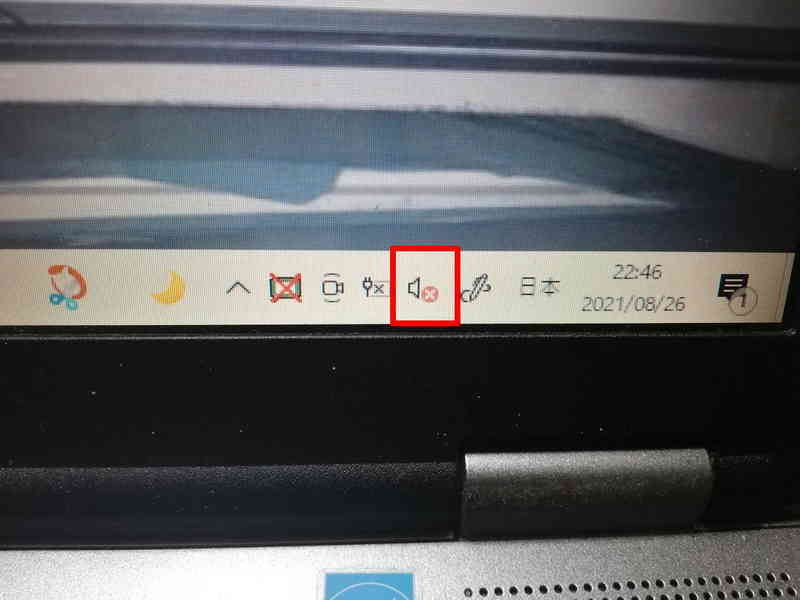
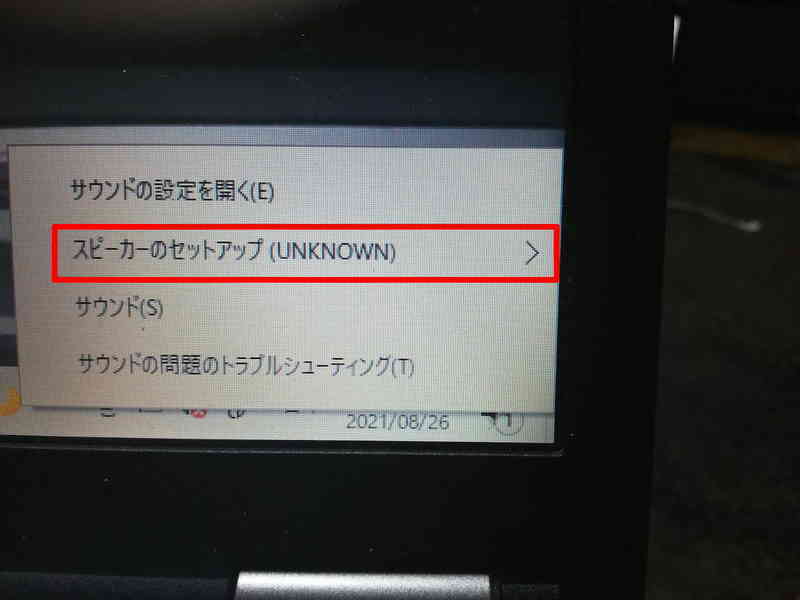
しかし、コンピューターの下にサウンド等の項目が普通あるのですがそれが無く、シス
テムデバイスのオーディオコントローラーはありますがビックリマーク付き。
大体のPCはRealeckのデバイスを使用しているので、これが無いのと出力デバイスが見
つかりませんが表示されている時点でダメだと思っています。


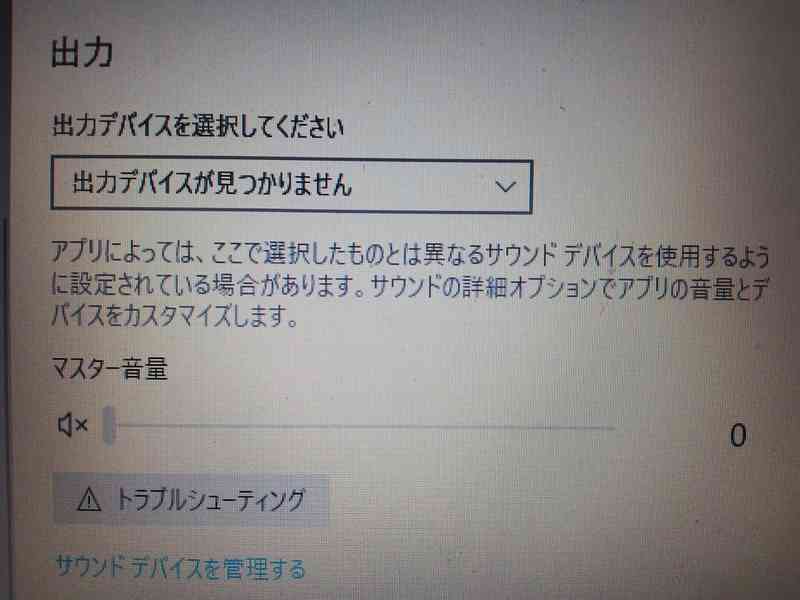
とりあえずオーディオコントローラーの中を見てみるとドライバーが壊れているか、ド
ライバーがない可能性がありますと出てきます。しかし、画像はないですがドライバー
の確認画面では最新の物と表示されます。矛盾しすぎです。
普通、サウンドデバイスに問題があった場合はデバイスを一旦削除して再起動すると新
たにインストールされて復活するのですがやはりダメでした。
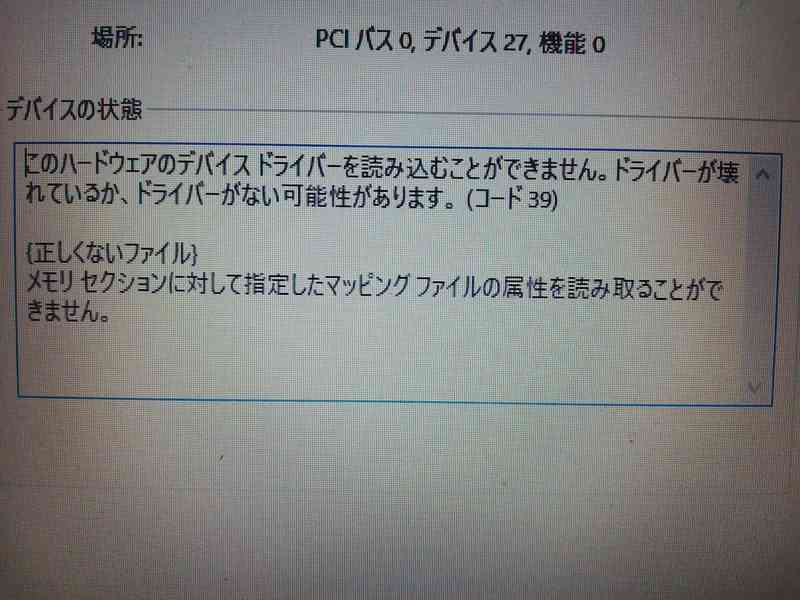
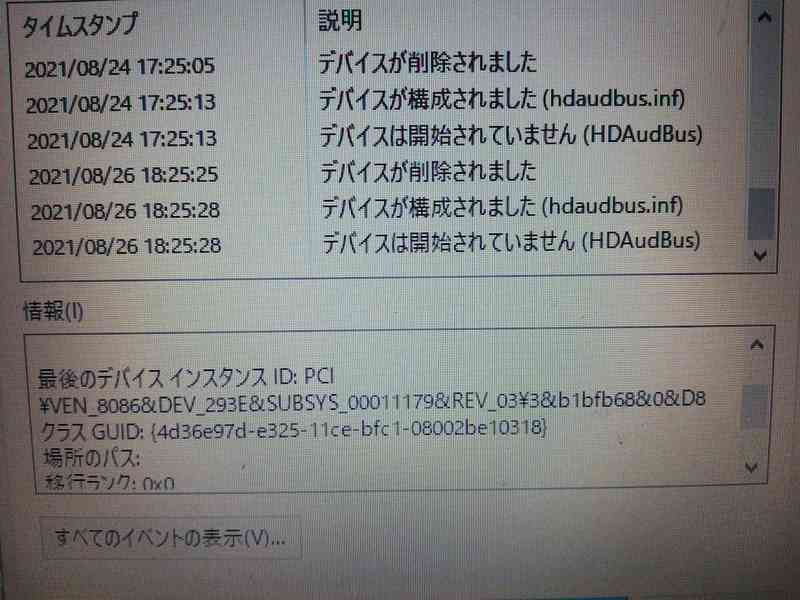
Realteckのデバイスをインストールしてみる
Realteckのデバイスが無くなったのならそれをインストールすれば復活するかもしれな
いと思い、TOSHIBA用のデバイスをインストールしてみました。
しかし、途中でインストールエラーが発生!
これはハードの問題なのでオーディオデバイスの復活は不可能と判明。
デバイスがないなら外付けで
次女はほとんどイヤホンで聴いているのでスピーカーから音が出なくても良いというこ
とはUSBのサウンドアダプターを付ければイヤホンで聴けると思い調べてみます。
すると、こんな安価なものを発見!500円です。さすがにも評価低いです!
USBサウンドアダプターを繋いでみる
いかにもすぐに壊れそうな感じのアダプターですがUSBに刺すと本体の中のライトが光
ります。そしてPCを確認するとスピーカーアイコンの✖印が消えています。

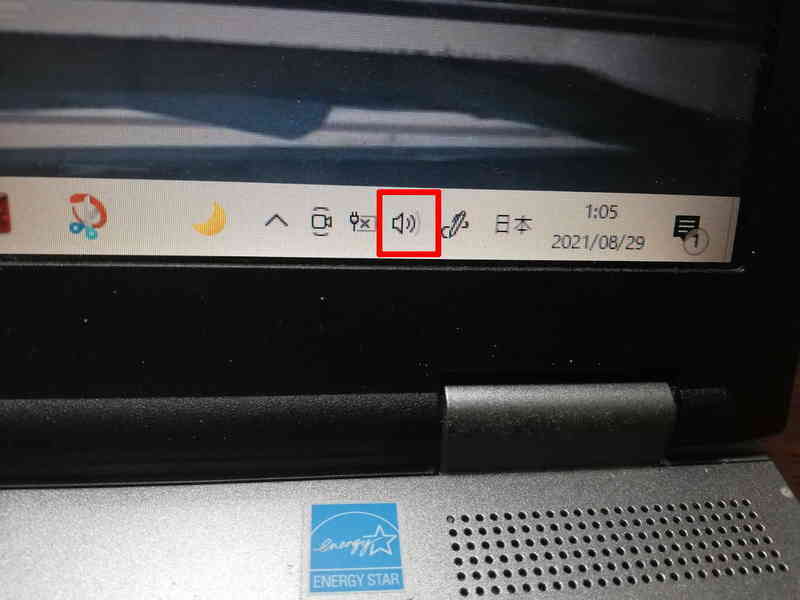
そしてボリューム調整もできます。

ジャックに外付けスピーカのジャックを挿入するとスピーカーも鳴ります。
まあ、安いので音質は間違いなく良いとは言えませんが大きな音量で聴くわけでもない
ので十分です。
最後に
YouTubeとアマプラが聴けないと文句を言われましたが、とりあえず外付けアダプター
で聴けるようになりました。次女も来年は専門学校に行く予定でノートPCを新調してや
らないとダメだと思っていますので、今使っているPCは次女が高校卒業するまでといっ
たところでしょうか。古いPCでも手を加えれば長く使えますがWindows10のサポート期
間終了までが限界ですね。
